word中给丁字箭头添加红木渐变和三维效果
时间:2023-09-05 00:55:13 来源:互联网 阅读:
在word中,我们可以给创建好的箭头添加各种效果,下面来介绍一下如何在word中给丁字箭头添加红木渐变和三维效果。

1、打开word2007,进入其主界面中;

2、点击插入,选择形状工具,在箭头总汇点击丁字箭头;
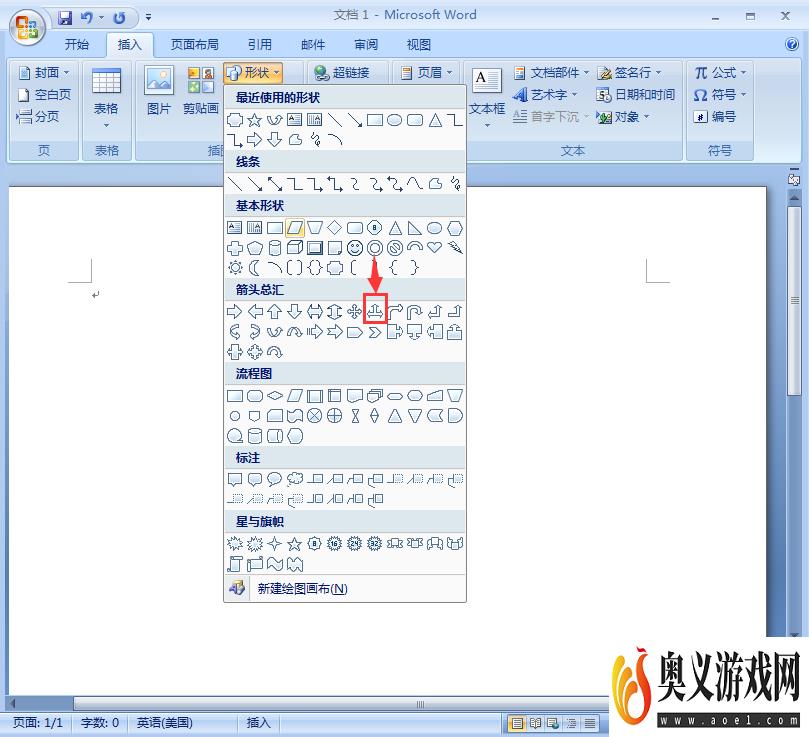
3、按下鼠标左键不放,拖动鼠标,画出一个丁字箭头;
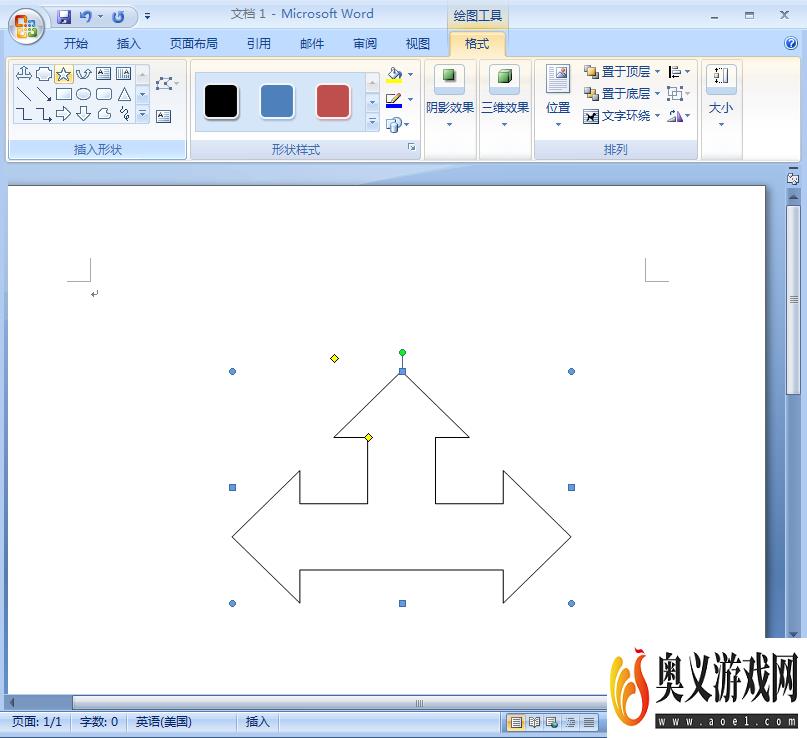
4、点击形状填充,选择渐变下的其他渐变;
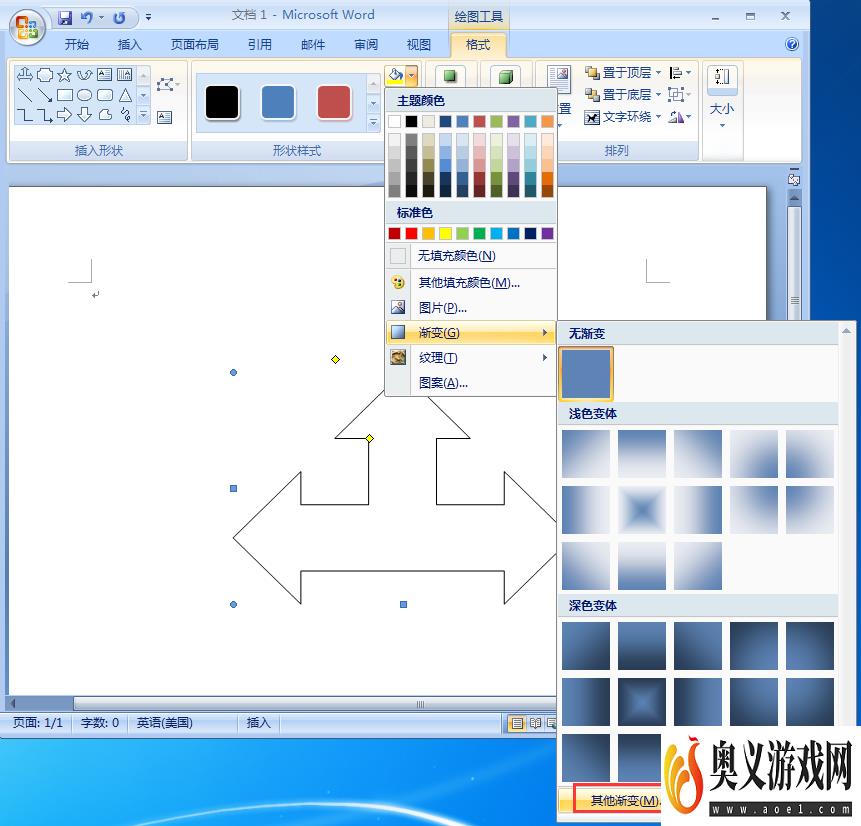
5、点击预设,选择预设颜色中的红木,按确定;
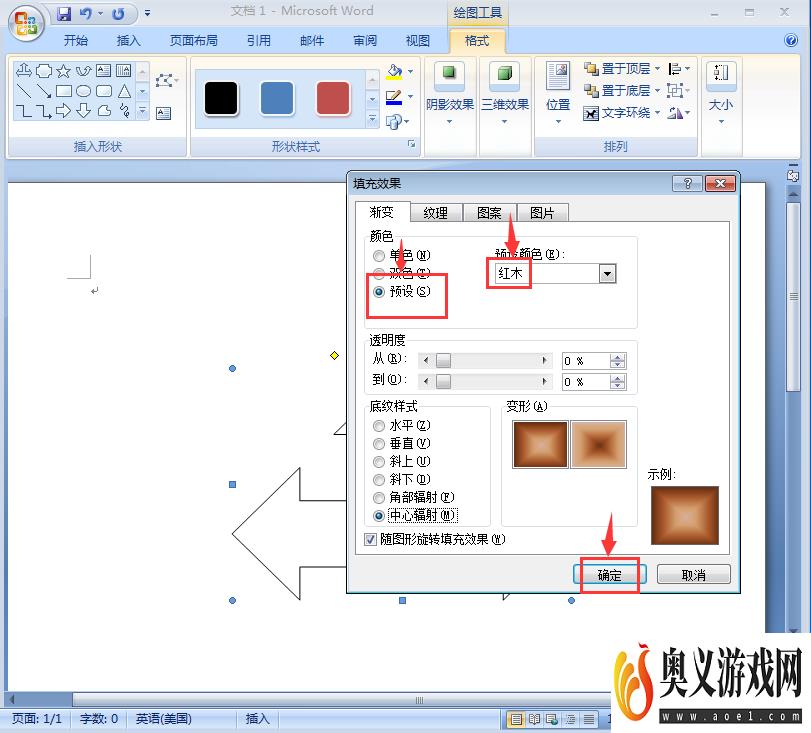
6、点击三维效果,添加透视里的三维样式6;
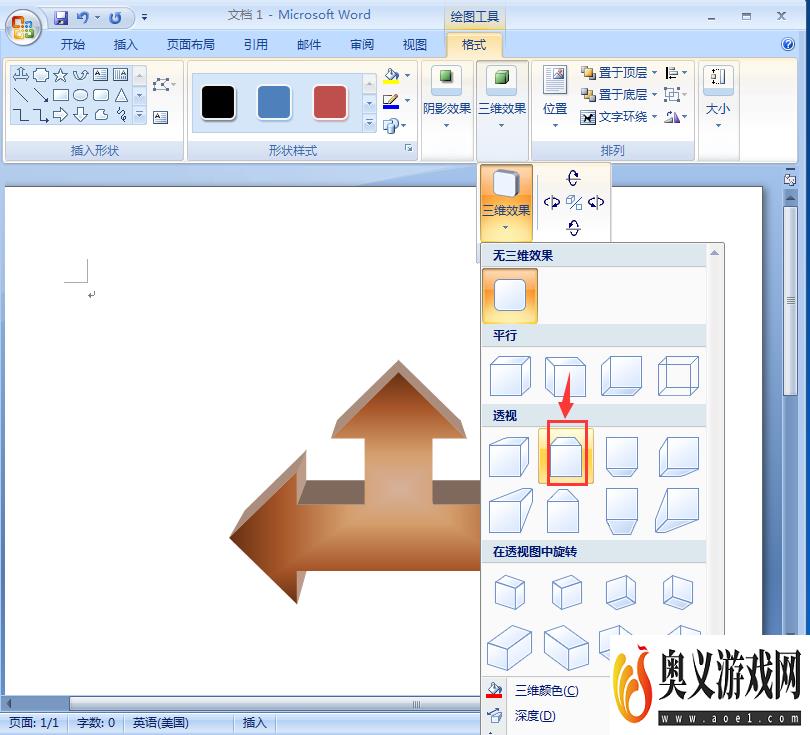
7、我们就在word给丁字箭头添加上了红木渐变和三维效果。
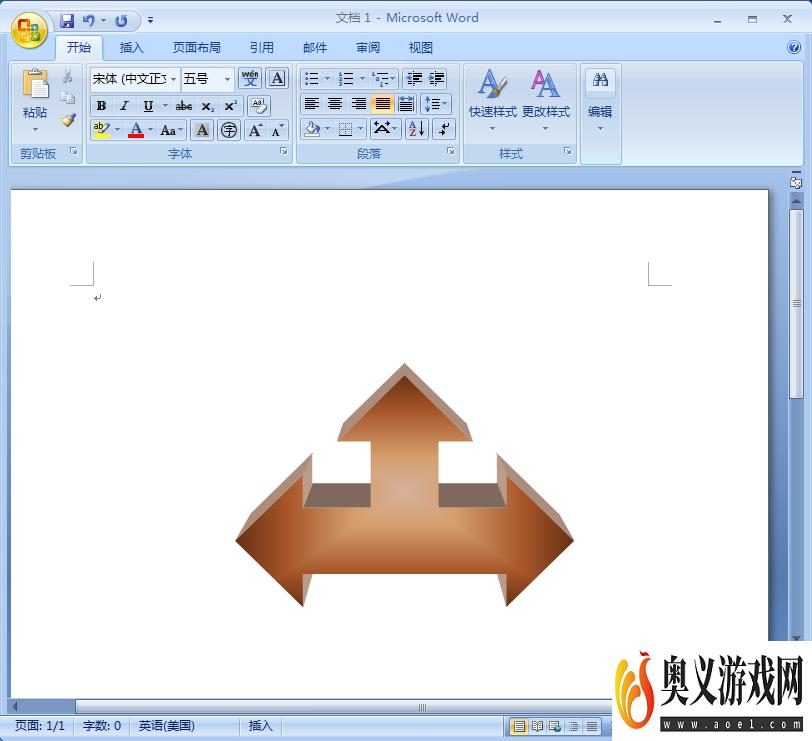
最新更新
更多-

- 今日头条极速版app苹果版下载安装 v9.8.2
- 新闻学习 | 93MB
- Android/Ios 2024-09-09
-

- 今日头条ipad版下载 v9.8.2
- 新闻学习 | 93MB
- Android/Ios 2024-09-09
-

- 今日头条手机版下载 v9.8.2
- 新闻学习 | 93MB
- Android/Ios 2024-09-09
-

- 今日头条免费下载 v9.8.2
- 新闻学习 | 93MB
- Android/Ios 2024-09-09
-

- 今日头条新版安卓客户端app官方下载 v9.8.2
- 新闻学习 | 93MB
- Android/Ios 2024-09-09
-

- 今日头条新闻电脑版 v9.8.2
- 新闻学习 | 93MB
- Android/Ios 2024-09-09
-

- 今日头条苹果版 v9.8.2
- 新闻学习 | 93MB
- Android/Ios 2024-09-09
-

- 《今日头条》官网PC版 v9.8.2
- 新闻学习 | 93MB
- Android/Ios 2024-09-09
软件教程
更多-

- Steam游戏怎么按照入库时间排序
-
互联网
09-01
-

- 鸣潮序幕任务怎么做
-
互联网
09-01
-

- Steam怎么看库内游戏发行日期
-
互联网
09-01
-

- 鸣潮第一幕嘤鸣初相召任务怎么做
-
互联网
09-01
-

- WPS文档怎么制作艺术字?
-
互联网
09-01
-
如有侵犯您的权益,请发邮件给3239592717@qq.com



